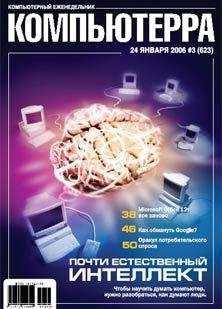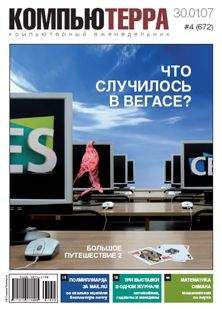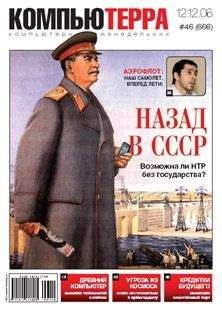Затем BIOS поочередно проверяет таймер RTC (Real Time Clock), тестирует оперативную память, инициализирует устройства на шине ISA (буде такая существует в компьютере), инициализирует IDE-контроллеры и контроллер FDC (Floppy Disk Controller). На экран выводится список PCI— и ISA-устройств, подключенных оптических накопителей и жестких дисков, их характеристики и прочие сведения об аппаратной конфигурации. На этом подготовка компьютера к работе завершается, и BIOS по очереди просматривает указанные пользователем в настройках устройства и пробует с них загрузиться. Если в списке загрузочных устройств указан флоппи-привод, дело доходит до его проверки и в нем находится дискета, которая, однако, не подходит под стандарт загрузочного диска, BIOS выводит традиционное сообщение «Non-system disk or disk failure…». Остальные устройства при отсутствии загрузочной записи игнорируются. Когда находится подходящая загрузочная запись, BIOS загружает ее с носителя и передает ей управление. В загрузочной записи обычно находится системный загрузчик, который, получив управление, целиком загружает себя в оперативную память, спрашивает пользователя о том, какую операционную систему грузить, и запускает загрузчик соответствующей ОС. Начиная с этого момента компьютер можно считать запустившимся.
Если при прохождении процедуры POST с уже инициализированным видеоадаптером возникают какие-либо неприятности, BIOS сообщает о них обычным текстом. Некоторые BIOS скрывают экран прохождения POST за фирменной графической заставкой, но ее всегда можно отключить в BIOS Setup или нажатием определенной кнопки. Помните, что хотя POST обычно «пролетает» за секунды, нажатием кнопки Pause (Break) эту процедуру можно попробовать приостановить, чтобы ознакомиться с выводимыми на экран сообщениями (которые помогут хотя бы понять, что в компьютере вообще определилось).
Как использовать всю вышеприведенную информацию? Включаем компьютер. Через непродолжительное время (порядка полсекунды) на экране должна появиться заставка-логотип видеокарты, либо прозвучать последовательность звуковых сигналов, описывающих неисправность. Если нет ни того ни другого — еще раз убедитесь в том, что компьютер включен в сеть, блок питания исправен, кнопка включения подсоединена к материнской плате, процессор греется, спикер подключен. Если не помогло — начинайте поочередно отстыковывать все периферийные устройства (не забывая выключать компьютер, а лучше — отключать от сети). Вынимайте по одной все платы расширения, заканчивая видеокартой. Отключайте по одному все периферийные устройства и кабели, заканчивая мышью и клавиатурой. Если не помогает — выньте планки оперативной памяти. Если после удаления очередного девайса компьютер заработает (или запищит об отсутствии кое-чего) — виновник неисправности найден. Если же процессор одиноко греется на материнской плате с подключенным спикером, но пищать и работать упорно отказывается, то почти наверняка из строя вышла сама материнка.
Определив тем или иным способом (по писку спикера, по тестовым сообщениям или по специальному индикатору POST) на чем «рушится» процесс загрузки — начинаем разбираться, что случилось с соответствующим устройством.
На материнских платах, как правило, выходит из строя VRM (Voltage Regulation Module) — схема, обеспечивающая важнейшие компоненты компьютера требуемым питанием (в частности, преобразующая +5 или +12 В от БП в 0,9—1,6 В, потребляемых центральным процессором). Визуально она выглядит как частокол конденсаторов большой емкости (вертикально стоящие цилиндрики, если кто не знает), перемежающихся дросселями (катушками индуктивности) и силовыми ключами — MOSFET’ами (черные или серые квадратные, относительно большие навесные элементы на материнской плате, иногда закрытые радиатором). Располагается схема рядом с сокетом процессора, чипсетом, слотами расширения и слотами памяти. Поскольку современная электроника весьма прожорлива и вместе с тем низковольтна, через VRM, особенно процессорный, проходит очень большой ток (до сотни ампер) — на современных материнских платах для процессоров Intel от отведенного под VRM и проводники питания процессора участка буквально веет теплом. Обеспечить нормальное функционирование столь мощной схемы — целая проблема, причем особенно ярко проявляющаяся у материнских плат поколения Athlon XP и первых Pentium 4, когда потребляемый процессором ток рос опережающими темпами по сравнению с совершенствованием VRM. Чаще всего горят электролитические конденсаторы, нередко сгорают и MOSFET’ы (сгоревший силовой транзистор заметен по обуглившемуся текстолиту вокруг него). Реже выходит из строя генератор тактовой частоты (прямоугольная небольшая микросхема в районе северного моста чипсета и процессорного сокета). Иногда на материнскую плату попадает какой-нибудь металлический предмет типа болтика, устраивающий локальное короткое замыкание, либо материнскую плату коротит на корпус. Демонтируйте и аккуратно потрясите плату, дабы убедиться, что там ничего не застряло, расположите ее на каком-нибудь антистатическом пакетике вроде того, в котором она поставлялась, и запустите вне корпуса, подключив БП и замкнув контакты разъема для подключения кнопки Power отверткой.
Сегодня, по моей статистике, на одно из первых мест вышли отказы, обусловленные дефектами электролитических конденсаторов фильтров питания (в блоках питания и на материнских платах). Компьютер при этом часто остается работоспособным, но регулярно глючит. Особенно это заметно в режимах изменения нагрузок: обращение к дискам, оптическим приводам, USB-устройствам, большой нагрузке на процессор и т. п. Визуально этот дефект можно определить по вздувшейся верхней части конденсатора. Причем выход из строя одного конденсатора обычно ведет к цепной реакции — все его коллеги, подключенные параллельно, тоже дохнут (из-за того, что чем меньше суммарная емкость, тем больше нагрев отдельных конденсаторов). Увы, высокочастотная помеха на шине питания, где умерли емкости, ничем не ловится, даже осциллографом, так как она очень кратковременна. (Зачастую такой отказ ошибочно идентифицируют как нехватку мощности БП — если поставить БП с большей емкостью выходных фильтров, глюки частично исчезают. Но на самом деле надо просто поменять все вздувшиеся конденсаторы, это совсем не трудно, если умеешь держать паяльник. — С.Л.)
Выход из строя BIOS материнской платы чаще всего происходит из-за неудавшейся перепрошивки. Казалось бы, какова вероятность пропадания электричества именно в те две минуты, что длится прошивка? Одна миллионная? А как ни странно, последствия подобного «совпадения» я видел раз, — закон Мерфи еще никто не отменял. Нередко в BIOS по ошибке «заливается» прошивка, не работающая с данной материнской платой[Особо в этом «преуспели» некоторые фирмы с их мудреной системой маркировки. На плате написано одно, в файле другое… И все БИОСы несовместимы. Программа прошивки при этом не определяет, что плата не та. — С.Л.], — используйте, если есть такая возможность, онлайн-прошивальщики, которые сами скачивают с сайта нужную версию, автоматически определяя тип и ревизию платы, или хотя бы внимательнее проверяйте, что вы собрались прошивать!
Впрочем, перепрошивкой круг проблем с BIOS не ограничивается, — к примеру, многие чипсеты nVidia «славились» тем, что успешно гробили BIOS, если сбоили (из-за разгона, например) или теряли питание в момент прохождения POST.
Что делать, если BIOS действительно сыграла в ящик? На некоторых материнских платах есть функция аварийного восстановления, реализованная либо как вторая микросхема BIOS, либо как подпрограмма BootBlock’а — области ПЗУ BIOS, стираемой или перезаписываемой отдельной процедурой (отличной от записи собственно BIOS). Возможно, для восстановления системы нужно нажать определенные клавиши на клавиатуре или переставить перемычки на материнской плате — посмотрите, что пишет по этому поводу прилагающееся к «маме» руководство пользователя. Если руководство давно утеряно или там ничего про процедуру восстановления BIOS не рассказывается — попробуйте подключить к материнской плате флоппик и внимательно посмотреть, что с ним происходит при включении компьютера. Если материнская плата мертва, но к флоппику происходит обращение (хоть на секунду загорается лампочка), то, чтобы вернуть BIOS к жизни, достаточно подготовить специальную «восстановительную» дискету, вставить ее в дисковод, включить/перезагрузить компьютер и подождать минут пять (экран компьютера при этом остается черным, но флопповод может шуршать дискетой). За подробностями и «восстановительной» дискетой обращайтесь на сайт производителя материнской платы.
Кстати, не забудьте проверить, что перемычка сброса настроек BIOS (Clear CMOS) стоит в положении Normal. Многие материнские платы не стартуют, если перемычка находится в положении Clear (сброс).
Если вам не повезло и восстановить BIOS «встроенными» средствами не удается, то без посторонней помощи обойтись, к сожалению, невозможно. Если микросхема BIOS на плату попросту припаяна (что, надо сказать, не редкость), то единственный способ починить плату — выпаять эту микросхему, перепрошить и припаять обратно. Если микросхема установлена в специальную «кроватку» — следует для начала убедиться в надежности контактов (маловероятно, но все же возможно, что все дело именно в них), а затем либо вытащить микросхему из «кроватки» и отнести ее ближайшему владельцу подходящего программатора, либо воспользоваться зверским методом «перепрошивки на лету» — взять у знакомых заведомо работоспособную микросхему BIOS от такой же материнской платы, обвязать тонкой прочной ниткой (чтобы можно было легко и быстро выдернуть ее из «кроватки»), установить на свою материнскую плату вместо неработающей, включить компьютер, дождаться полной загрузки, подготовить все к перепрошивке, после чего, не выключая компьютер, выдернуть соседскую микросхему BIOS, поставить на ее место свою и запустить процесс прошивки. Фокус основан на том, что обращения к микросхеме в основном происходят только при загрузке компьютера, ровно до того момента, пока не окажется возможным скопировать ее содержимое в оперативную память, после чего компьютер о ней «забывает». Однако рекомендовать столь рискованный способ я не буду, разве что до радиорынка и ремонтной мастерской очень далеко.